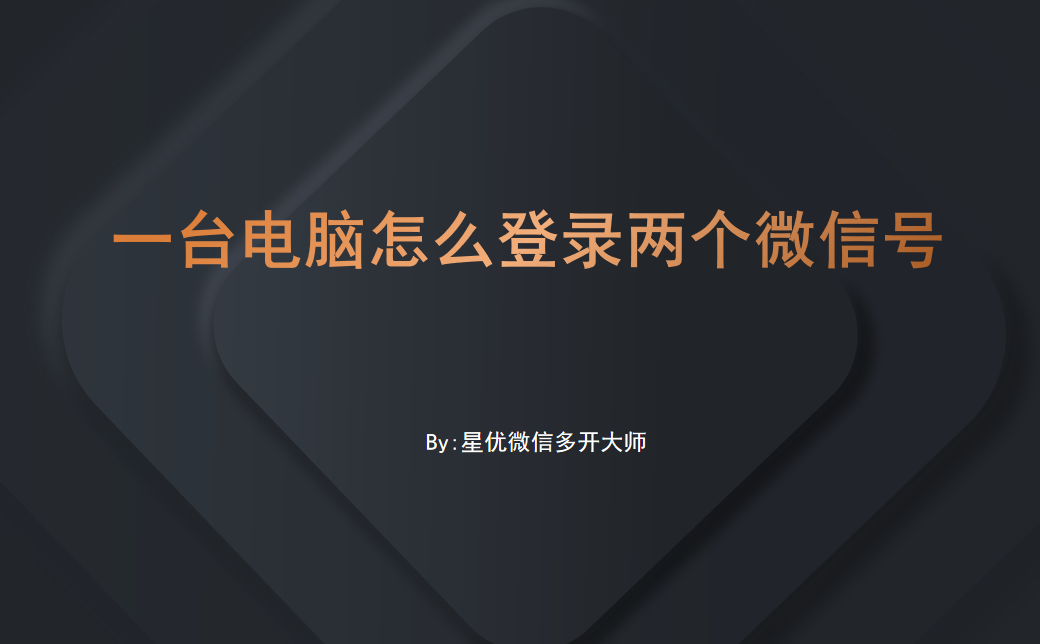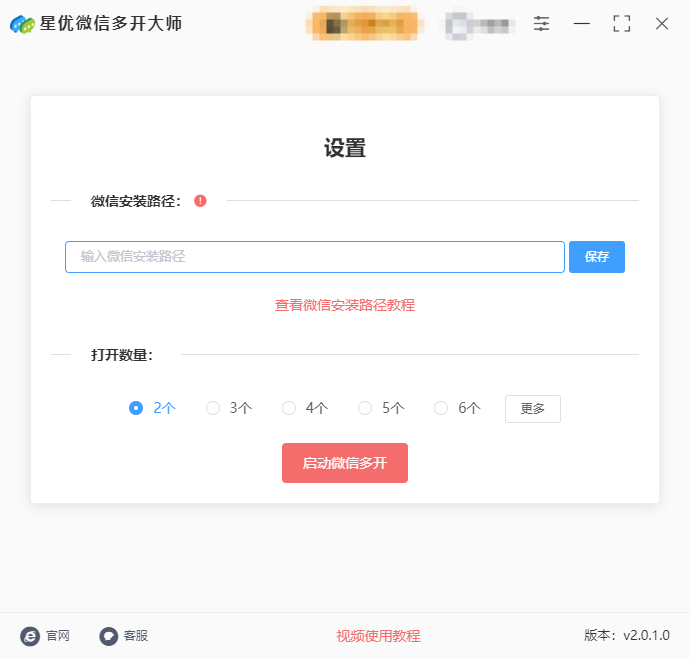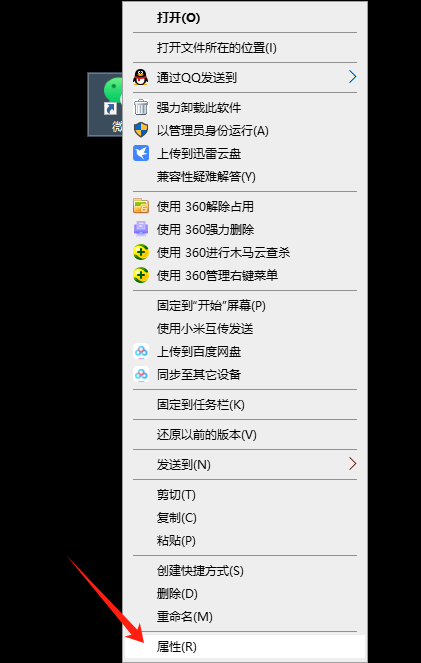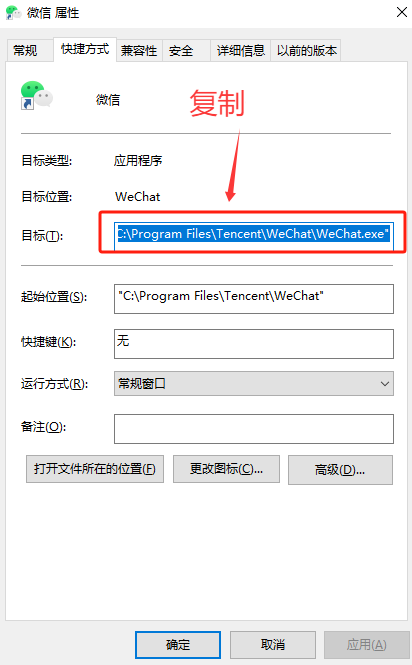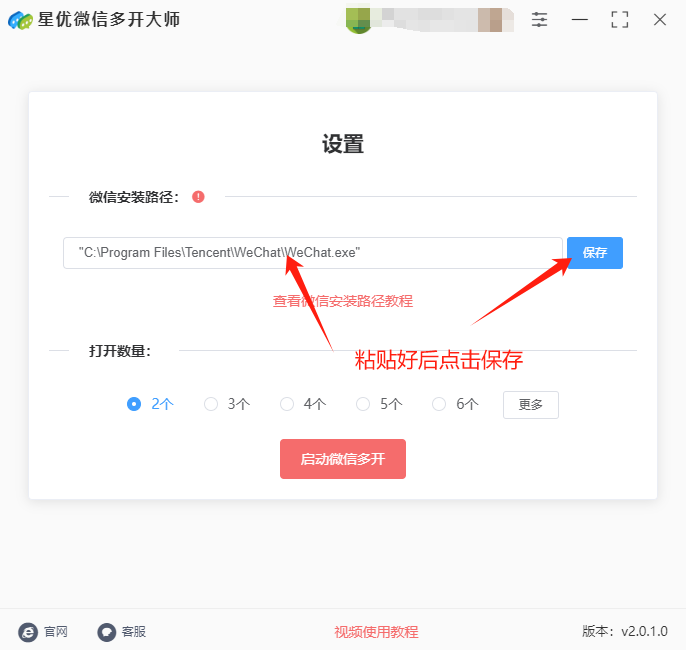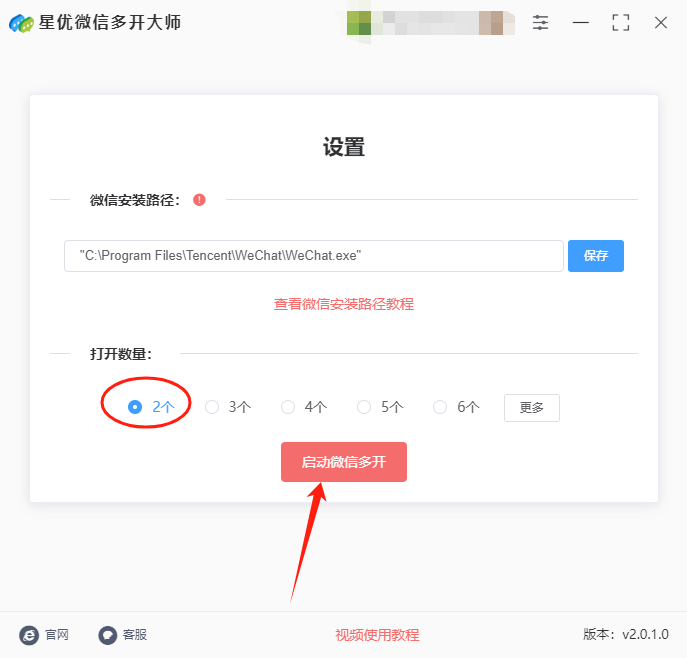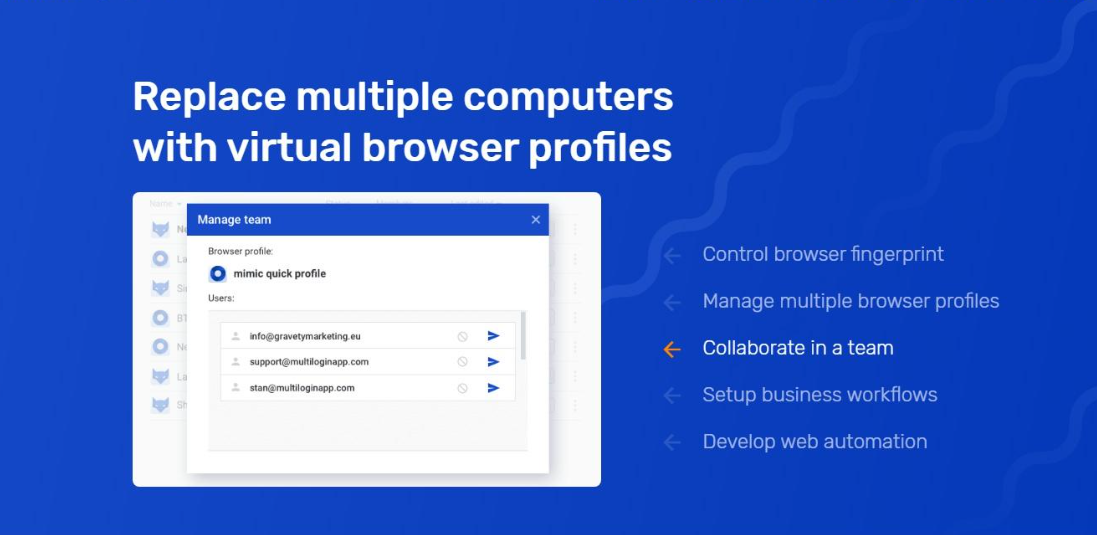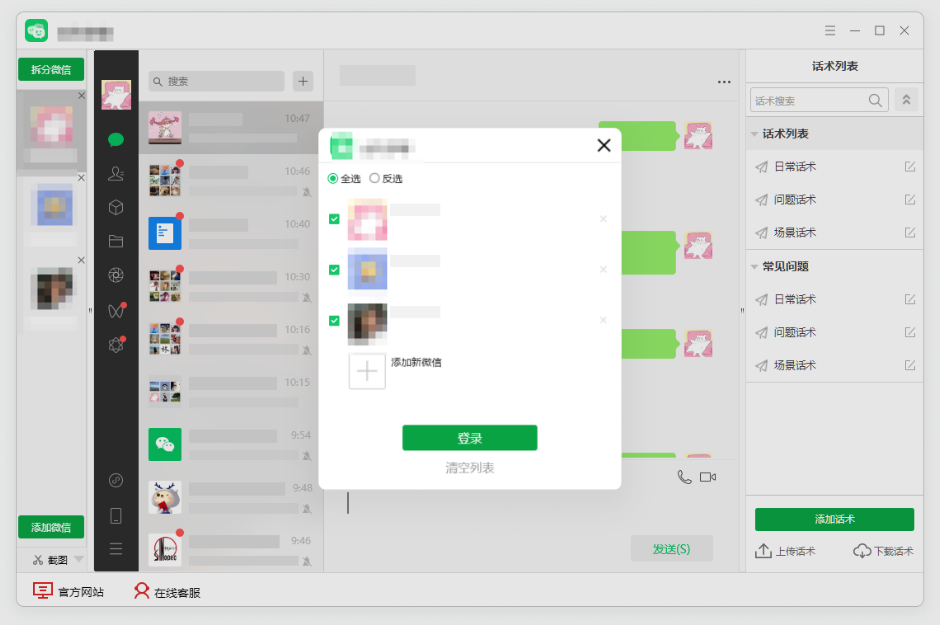一台电脑怎么登录两个微信号?在当下这个信息爆炸、社交与工作高度融合的时代,为了方便使用,在电脑上登录两个微信账号已然成为众多人的迫切需求。对于许多职场人士而言,工作与生活的界限日益模糊,却又必须尽力区分。一个微信账号用于工作交流,接收项目进度、客户需求等重要信息;另一个账号则承载着与家人、朋友的情感沟通,分享生活点滴。在电脑上同时登录两个微信账号,无需在不同设备间频繁切换,也不用反复登录退出。坐在办公桌前,一边高效处理工作消息,快速编辑文档回复客户;一边能及时回应家人的关心,不错过孩子成长的瞬间分享。
想要在电脑上登录两个微信号可以不是一件简单的事情,你会发现一台电脑上最多只能打开一个登录界面,不过采用一些特殊的办法就能解决这个问题,那就请有需要的小伙伴继续往下看吧,有你想要的答案。
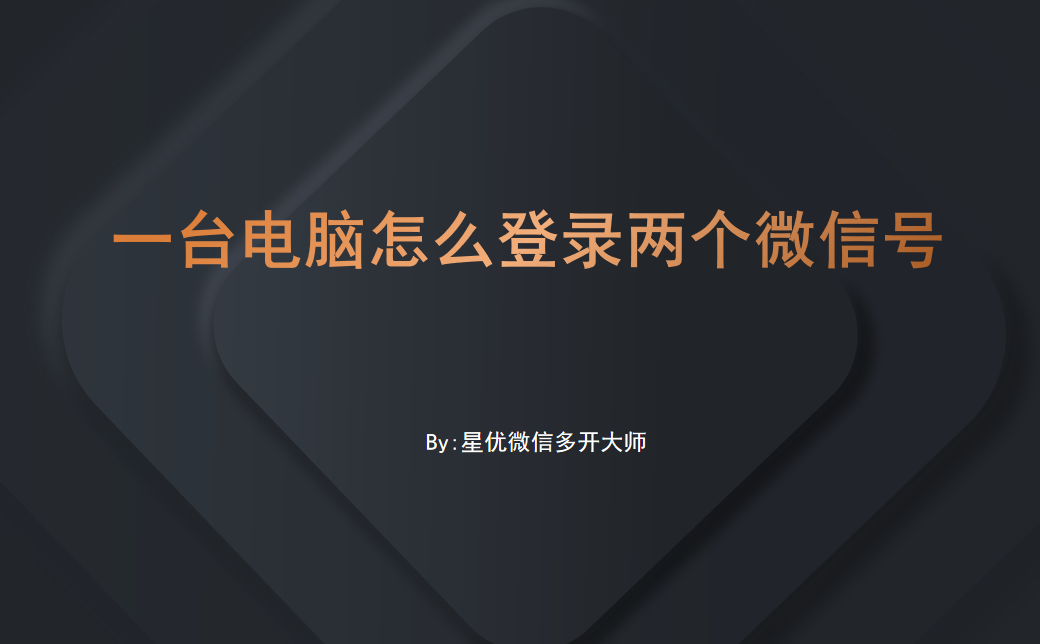
办法一:使用“星优微信多开大师”登录两个微信号
软件下载地址:https://www.xingyousoft.com/softcenter/XYWeixin
步骤1,如果电脑上还没有“星优微信多开大师”这个软件,那就请正式操作前将它下载并安装好,安装过程比较简单,就不做详细介绍了。当然微信也要安装到电脑上。
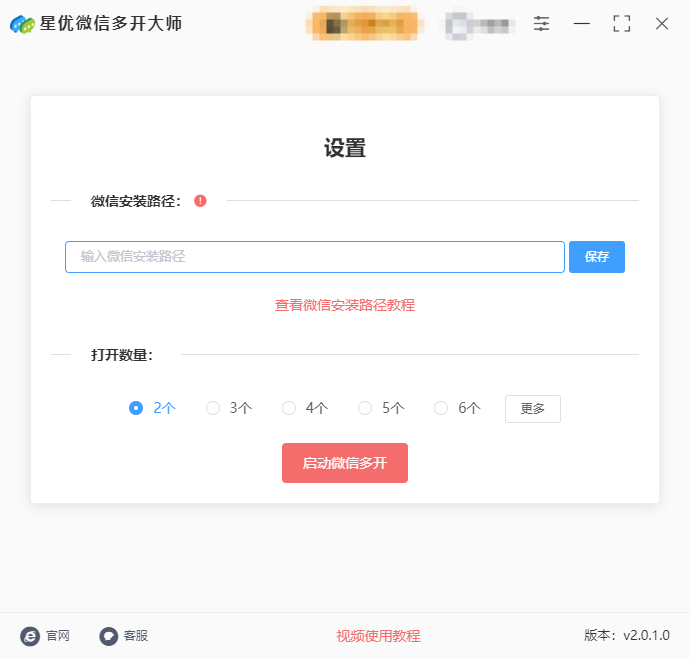
步骤2,打开软件正式开始操作,首先我们要将微信的安装路径添加到软件里,请按下面的顺序进行操作:
① 在电脑桌面上找到微信软件,鼠标右键点击微信后会弹出一个菜单,你需要点击最下方的“属性”选项。
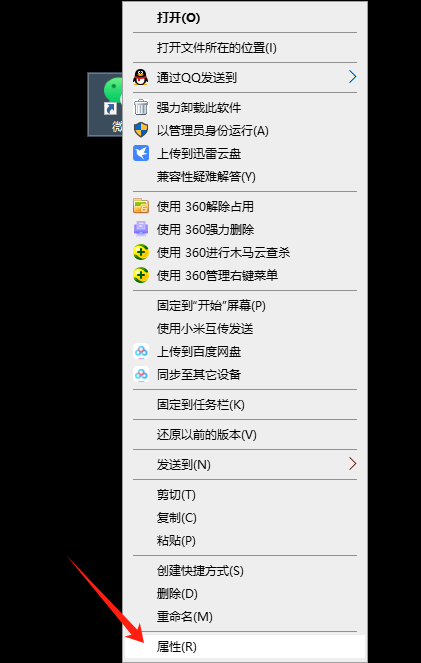
② 这时候微信的属性界面被打开,可以看到在“目标”栏的右侧就是微信在本电脑上的安装路径了,请复制它。
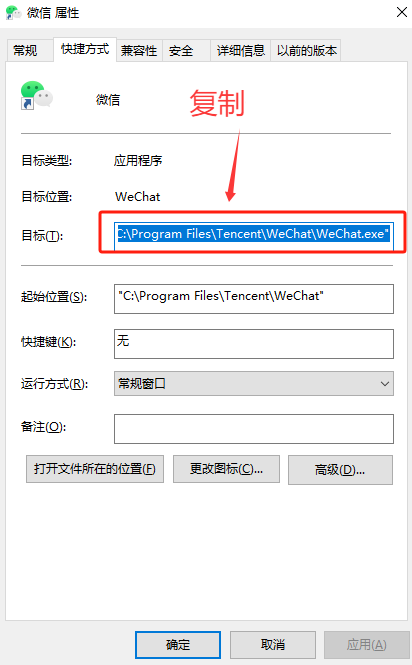
③ 如下图所示回到软件中,将刚刚复制的微信安装路径粘贴到软件里(用快捷键Ctrl+V方式粘贴),粘贴好之后点击旁边的【保存】按键。
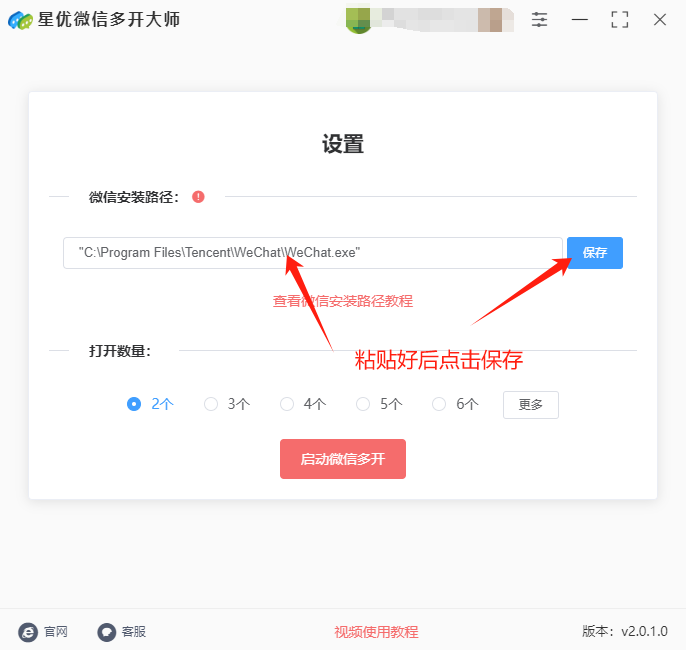
步骤3,设置微信打开数量,本次请选择“2个”;最后就可以点击下方的的红色按键,正式启动软件了。
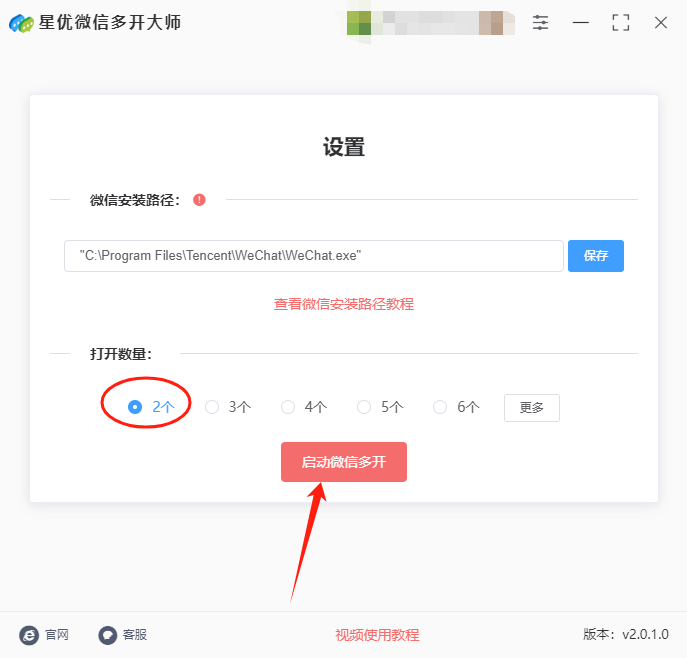
步骤4,随后软件就会帮助我们打开两个微信登录界面,两个界面可能会重叠在一起,稍微拖动一下就可以分开了。从下图可以看到,本次成功打开两个微信界面,这样就能登录两个微信号了。

办法二:使用 WeChat Multi-Login 登录两个微信号
使用 WeChat Multi-Login 工具在电脑上登录两个微信号时,您需要安装该工具并按照以下详细步骤操作。请注意,WeChat Multi-Login 是一种第三方工具,用于实现在同一台电脑上同时登录多个微信账号,但您必须小心使用,因为第三方工具可能存在安全风险,确保您从可靠的来源下载该工具。
操作步骤:
步骤 1:下载 WeChat Multi-Login 工具
搜索工具:
您可以通过搜索引擎查找 WeChat Multi-Login 工具,或者直接访问提供此工具的官方网站(请确保您访问的是可信的下载站点)。
下载时一定要确认下载源的安全性,避免恶意软件或病毒。
下载并安装:
在官网下载合适的安装包。
双击下载的安装包,按照提示完成安装。
步骤 2:启动 WeChat Multi-Login 工具
完成安装后,找到 WeChat Multi-Login 的图标并双击启动。
打开后,您应该看到一个界面,提示您可以开始创建多个微信实例。
步骤 3:设置并登录第一个微信号
在 WeChat Multi-Login 工具中,通常会自动创建第一个微信实例。
点击界面上的 "Start WeChat" 或类似按钮,启动微信客户端。
在弹出的微信窗口中,输入第一个微信号和密码,完成登录。
步骤 4:创建第二个微信实例
在 WeChat Multi-Login 工具中,通常会提供一个按钮来添加新的实例。点击 "Add" 或 "New Instance" 来创建第二个微信实例。
该工具会启动另一个独立的微信窗口,您可以在这个新的窗口中输入第二个微信号的账号和密码进行登录。
步骤 5:同时使用两个微信号
一旦登录成功,您就可以在 WeChat Multi-Login 工具提供的不同微信窗口中同时使用两个微信号。
每个窗口都是一个独立的微信客户端,您可以在它们之间自由切换。
步骤 6:管理和切换微信实例
如果需要管理多个微信实例,您可以通过 WeChat Multi-Login 工具的界面进行切换、暂停或关闭某个实例。
每个实例都独立运行,可以单独登录、退出和操作。
提示:
资源占用:请注意,每个微信实例都会占用系统资源,因此在电脑配置较低的情况下,可能会导致性能下降。
账号安全:使用第三方工具时,确保下载来源可信,以避免账号被盗或出现安全问题。
定期更新:由于第三方工具可能与官方微信版本的更新不兼容,您可能需要定期检查并更新工具版本。
总结:
通过 WeChat Multi-Login 工具,您可以在同一台电脑上同时登录并使用多个微信号,简单的操作步骤是下载安装、设置实例、登录多个账号。确保使用时从可信网站下载,并定期检查更新。
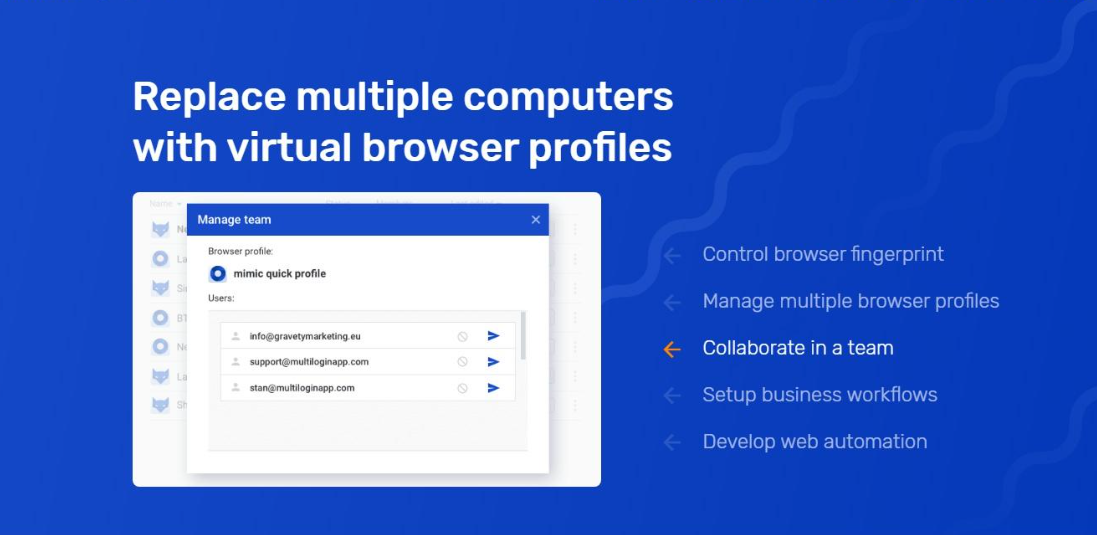
办法三:使用帆船多聊软件登录两个微信号
金舟多聊是一款专为用户提供多账号管理和多任务处理的即时通讯软件。它允许用户在同一台设备上同时登录多个微信、QQ、抖音等社交媒体账户,方便用户在多个账号之间快速切换而不需要频繁登出重新登录。金舟多聊的界面简洁直观,用户可以通过一个软件界面同时管理不同平台的多个账号,提升了工作和生活中的效率。这款软件特别适合需要同时管理多个社交账号的用户,如商家、客服人员以及社交达人等。金舟多聊不仅支持账号多开,还具备消息同步、通知提醒等功能,确保用户不错过任何重要消息。此外,金舟多聊还注重隐私保护,数据传输过程中采用加密技术,保障用户的个人信息安全。总的来说,金舟多聊是一款集多账号管理、高效通讯和安全保障于一体的工具,适合需要同时处理多个社交平台的用户。在电脑上使用帆船多聊软件登录两个微信号,操作步骤较为简单,以下是详细介绍:
一:前期准备
下载安装软件:根据电脑系统选择对应的版本(Windows版或Mac版)进行下载。下载完成后,双击安装包,按照提示完成软件的安装。
确保微信客户端已安装:金舟多聊需要借助电脑版微信来实现登录,因此需要提前在电脑上安装好微信客户端)。
二:具体操作步骤
① 启动金舟多聊
在电脑桌面上找到金舟多聊的快捷方式图标,双击打开软件。软件启动后,会进入主界面,界面简洁,主要功能一目了然。
② 登录第一个微信号
在金舟多聊主界面,点击“立即登录”按钮。此时会弹出一个登录窗口,窗口中有一个二维码。
打开手机上的微信,点击右上角的“+”号,选择“扫一扫”功能,将手机摄像头对准电脑屏幕上的二维码进行扫描。
扫描成功后,手机上会弹出确认登录的提示,点击“登录”按钮。稍等片刻,第一个微信号就会成功登录到帆船多聊软件中。登录成功后,软件界面会显示该微信号的头像和昵称。
③ 登录第二个微信号
在已经登录第一个微信号的金舟多聊界面,点击右下角的“添加微信”按钮。
同样会弹出一个包含二维码的登录窗口。再次打开手机微信,使用“扫一扫”功能扫描该二维码。
手机端确认登录后,第二个微信号也会成功登录到帆船多聊软件中。此时,软件界面会同时显示两个微信号的头像和昵称。
④ 切换微信账号
当需要与不同的微信好友或群组进行聊天时,只需点击软件界面中对应微信号的头像,即可快速切换到该账号的聊天界面。例如,点击第一个微信号的头像,就可以查看和回复该账号的消息;点击第二个微信号的头像,则切换到第二个账号的聊天界面。
三:注意事项
① 账号安全:在使用金舟多聊登录微信时,要确保从官方渠道下载软件,避免使用来路不明的版本,以防个人信息泄露或账号被盗。同时,定期修改微信登录密码,增加账号安全性。
② 软件更新:软件开发者会不断对金舟多聊进行优化和更新,以修复漏洞、提升性能和增加新功能。建议定期检查软件是否有更新版本,并及时进行更新,以获得更好的使用体验。
③ 遵守微信规则:虽然金舟多聊可以实现多开微信的功能,但用户仍需遵守微信的使用规则和相关法律法规。不得利用多开功能进行恶意营销、诈骗等违规行为,否则可能会导致微信账号被封禁。
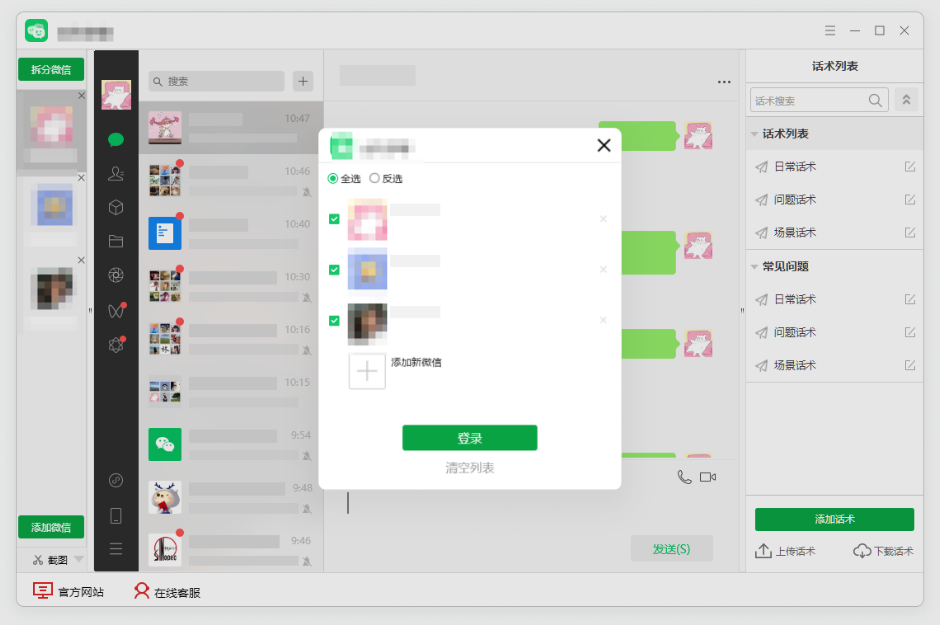
而对于从事自媒体、电商等行业的人来说,多账号运营更是常态。一个账号用于个人品牌塑造,发布专业见解吸引粉丝;另一个账号用于业务推广,与潜在客户互动。在电脑端同时操作两个账号,能更直观地对比数据、分析反馈,极大地提高运营效率。在学习场景中,学生们也可能有不同用途的微信账号。一个用于加入班级群,接收老师布置的作业、课程通知;另一个用于和兴趣小组的伙伴交流课外学习心得。电脑登录双账号,让学习安排更加有条不紊。电脑登录两个微信账号,就像是为我们的生活和工作开辟了两条并行的快速通道,极大地提升了信息处理的便捷性与效率,成为现代快节奏生活中不可或缺的实用需求。今天关于“一台电脑怎么登录两个微信号”的办法分享就全部结束了,大家对解决应该还满意吧,请记得点赞支持一下哦。